Як змінити пароль на маршрутизаторі Wi-Fi D-Link? І як дізнатися забутий пароль
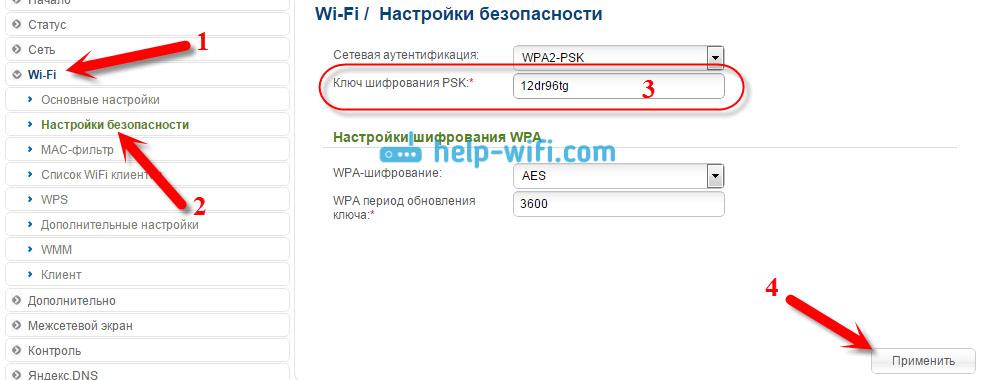
- 4793
- 185
- Chris Schmeler
Як змінити пароль на маршрутизаторі Wi-Fi D-Link? І як дізнатися забутий пароль
Так багато хто цікавить питання, як змінити пароль на маршрутизаторі D-Link. Я представлю власників маршрутизаторів цієї компанії. А оскільки D-Link дуже популярна, стаття, на мою думку, буде корисною та актуальною. У мене зміна пароля в мережі Wi-Fi. Просто, маршрутизатор має ще один пароль, який використовується біля входу в налаштування. Тим. Спробуйте вирішити цю проблему.
Навіщо змінювати пароль на бездротову мережу? Так, є різні випадки. Наприклад, хтось зламав Wi-Fi, ви помітили, що деякі дивні пристрої підключені до вашого маршрутизатора, або, можливо, ви просто дали пароль від свого Wi-Fi до сусіда, а потім передумали :) Ми змінюємо пароль і Це все, і це все, що ніхто не підключиться до вашої мережі. Завжди намагайтеся встановити складний ключ, який буде важко вибрати. Якщо хтось підключається до вашого маршрутизатора, то він не зможе використовувати ваш Інтернет (що не дуже страшно), але й може отримати доступ до вашої локальної мережі. І це, можливо, вже ваші файли та особиста інформація.
Ну, спробуйте запам'ятати паролі, які ви встановлюєте. Або записуйте їх.
Зміна пароля на d-link
Як завжди, нам потрібно зайти в налаштування маршрутизатора. Це робиться так: ми підключаємося до маршрутизатора (через кабель або за допомогою Wi-Fi), у браузері ми вводимо адресу 192.168.0.1, Ми вказуємо вхід та пароль. За замовчуванням D-Link має це Адміністратор І Адміністратор. Або див. Детальні інструкції. Стандартні дані для введення налаштувань вказані внизу маршрутизатора.
У налаштуваннях перейдіть на вкладку Wi-Fi/налаштування безпеки І в полі Ключ шифрування PSK Ми вказуємо новий пароль у вашій мережі Wi-Fi. Пароль повинен бути вказаний англійськими літерами та щонайменше 8 символів. Натисніть кнопку Застосовувати.
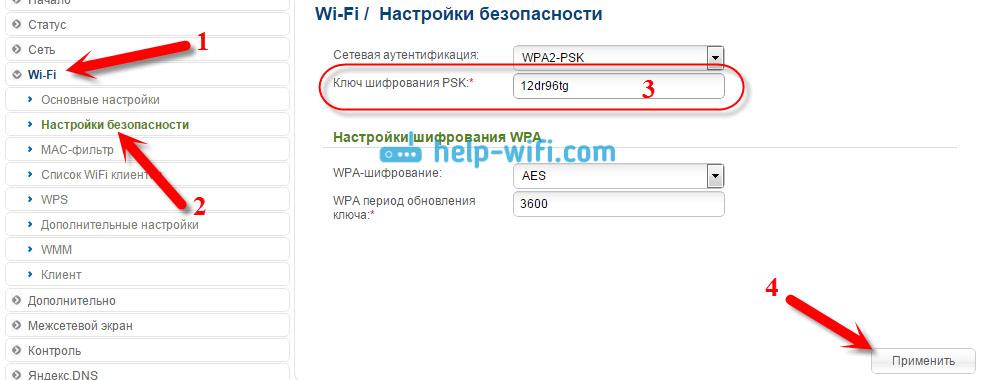
Негайно записати пароль десь, якщо ви його забудете.
Якщо ви не налаштуєте нічого іншого, тоді збережіть налаштування. Це робиться натисканням посилання Система І вибрати Перезавантажувати. Ось так:
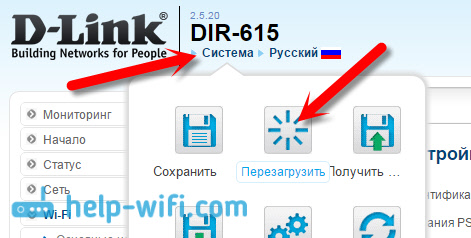
Перезавантажте маршрутизатор (вимкніть і увімкніть силу). Тепер, щоб підключитися до вашої мережі Wi-Fi, буде використаний новий пароль, який ви встановили. Якщо після цієї процедури у вас є пристрій, що відмовляється підключитися до Wi-Fi, то вам просто потрібно видалити свою мережу на пристрої та підключитися до нього ще раз. Нижче я напишу про це детальніше.
Як змінити пароль на Wi-Fi, якщо ви забули пароль?
У цьому випадку все робиться так само, як я описав вище. Тільки вам потрібно перейти до налаштувань маршрутизатора вздовж мережевого кабелю (тому вам не потрібно вказувати пароль) або з неволі, яка все ще підключена до бездротової мережі.
У налаштуваннях, на одній вкладці Wi-Fi/налаштування безпеки Ви можете побачити старий пароль (який вказаний у клавіші шифрування PSK) або встановити новий ключ.
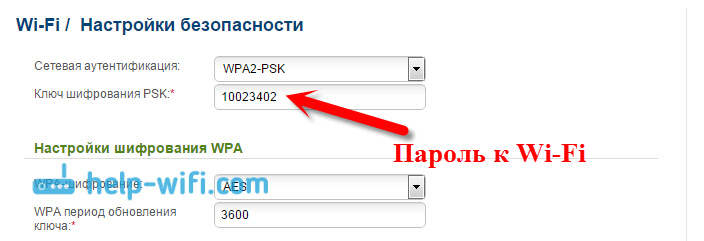
І якщо у вас немає можливості підключитися за допомогою мережевого кабелю, і немає жодного пристрою, підключеного через Wi-Fi, то, швидше за все, вам доведеться скинути налаштування маршрутизатора та налаштувати все заново. Після скидання мережа або не буде захищена, або стандартний ключ, який вказаний з нижньої частини пристрою (він підписаний як штифт) буде використаний для підключення до нього).
Що робити, якщо після зміни ключа пристрою не підключено до мережі?
Найпопулярніша проблема, яка виникає після зміни ключа,-це коли пристрої, які раніше були підключені до мережі Wi-Fi зі старим паролем, відмовляються підключитися до неї. Це пов’язано з тим, що старий ключ зберігається на цих пристроях, що не відповідає після зміни. На комп’ютерах, швидше за все, помилка "Параметри мережі, що зберігаються на цьому комп'ютері, не відповідають вимогам цієї мережі".
Що вам потрібно зробити, вам просто потрібно видалити свою мережу Wi-Fi на пристрої та підключати. На ноутбуках з Windows 7 це робиться на панелі управління, на розділі Панель управління \ Мережа та Інтернет -управління бездротовими мережами. Там ми натискаємо праву кнопку в потрібній нам мережі та виберете Видалити мережу (Потім знову ми підключаємось до нього з новим паролем).
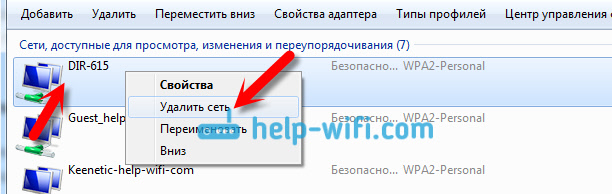
У Windows 8 просто натисніть на ім'я бездротової мережі та виберіть "Забудьте про цю мережуЩо. І на планшетах, мобільні телефони, швидше за все, вам потрібно натиснути на мережу (можливо, натисніть та утримуйте) та вибрати елемент видалити. На кожному пристрої вже є різні.
- « Як відключити Wi-Fi на маршрутизаторі Zyxel Keenetic?
- Вхід до налаштувань на маршрутизаторі ASUS (192.168.1.1) »

